Karta reportu
Dvojím kliknutím na report zobrazíte kartu vybraného reportu. Při vytváření nového reportu se karta zobrazí bez vyplněných hodnot - a je na vás, abyste zadali všechny potřebné údaje.
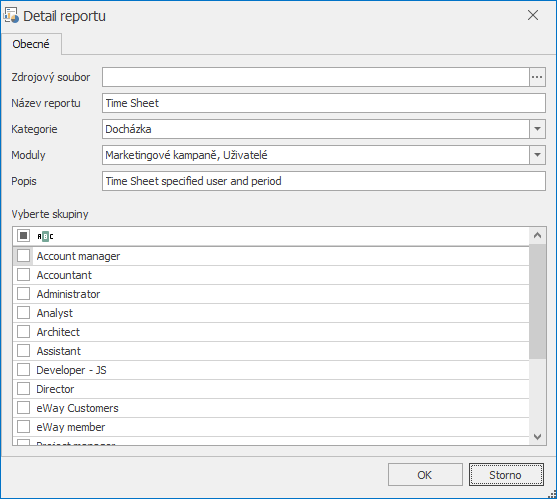
| Pole | Popis |
|---|---|
| Zdrojový soubor | Pole slouží k zadání cesty k souboru s reportem. Po kliknutí na ikonku v pravé části pole Zdrojový soubor se zobrazí dialog pro procházení disku. Po vybrání požadovaného souboru se cesta k souboru zobrazí v poli. |
| Název reportu | Název reportu tak, jak se bude uživatelům zobrazovat v seznamu reportů. |
| Kategorie |
Pole slouží pro zvolení kategorie, do níž bude report zařazen a ve které se následně bude v seznamu reportů v eWay-CRM® zobrazovat - tyto kategorie se vytváří v administrační aplikaci v modulu Seznamy v seznamu ReportCategory - více informací o seznamechh v eWay-CRM® naleznete v kategorii Seznamy. |
| Moduly |
Vyberte moduly, u kterých má být daný report dostupný z rychlého přístupu. |
| Popis | Zadání popisu, který se zobrazuje v eWay-CRM® pod názvem reportu. |
| Vyberte skupiny |
Oblast slouží ke zvolení uživatelských skupin, jejichž členové report v systému uvidí a budou s ním moci pracovat. Nachází se zde seznam všech rolí vytvořených v eWay-CRM®, zaškrtnutím zaškrtávacího pole před názvem role report pro danou roli zpřístupníte. Prázdný řádek nad seznamem skupin slouží k filtrování skupin. Po zadání textu do tohoto řádku zůstanou v seznamu zobrazeny pouze skupiny, jejichž název začíná zadaným textem. Zaškrtnete-li pole v řádku určeném k filtrování, zůstanou v seznamu zobrazeny pouze skupiny, které mají zaškrtnuté pole před svým názvem a jimž je tedy report zpřístupněn. Podmínky filtrování se zobrazují v dolní části seznamu skupin. Kliknutím na tlačítko Editovat filtr zobrazíte okno editoru filtru - pro více informací nahlédněte do kapitoly Filtrování záznamů. |
Kliknutím na tlačítko OK v dolní části karty reportu uložíte provedené změny a kartu zavřete. Chcete-li kartu reportu zavřít bez uložení změn, klikněte na tlačítko Storno.
